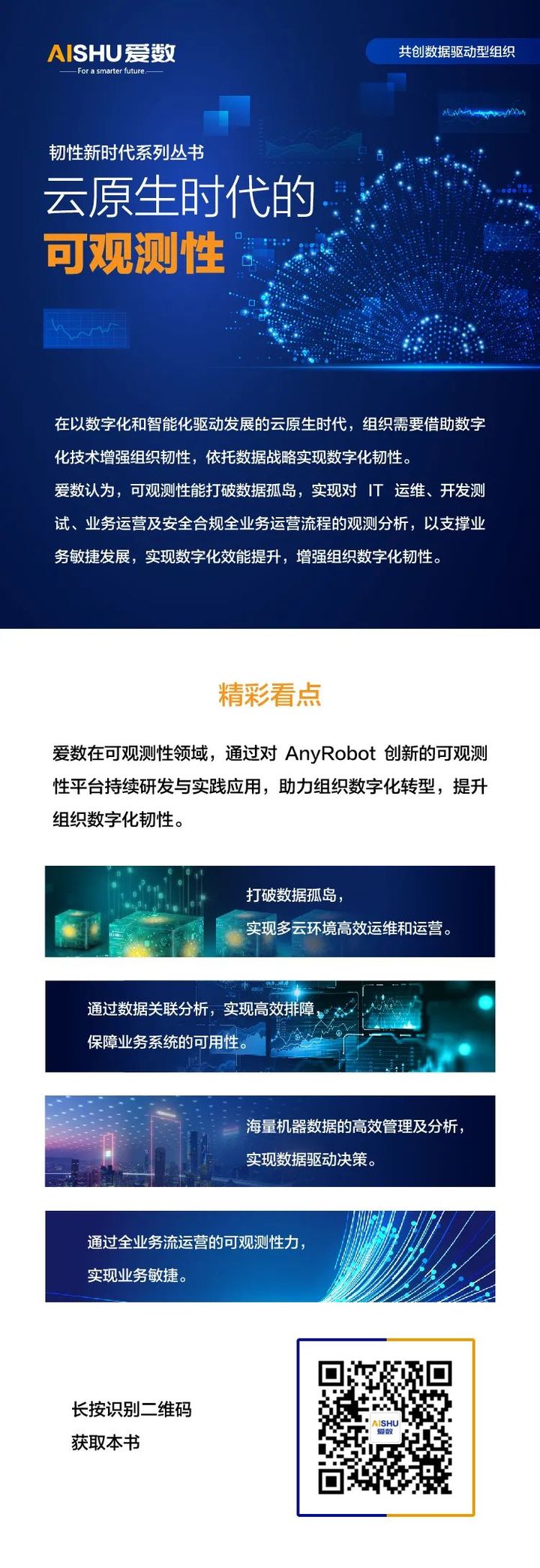电脑滚动截屏怎么弄?很多人都懂一些简单的电脑系统问题的解决方案,但是对于电脑滚动截屏怎么弄这个问题可能还是很少有人会知道该怎么解决的,我前几天就遇到了电脑滚动截屏怎么弄的问题,于是去网上查看一些具体的操作方法,还是有很多的。如果你也有遇到过相同的问题的话就赶紧来了解下吧。

电脑长屏幕滚动截屏的操作方法
方法一:利用QQ
1、利用QQ的截图工具,截取长图。首先,先登录QQ。
2、按下【Ctrl+Alt+X】,框选要截图的区域。
3、点击截长图图标。
4、滚动鼠标,就可以截图画面,点击下载图片可以保存到本地。
方法二:借助“金舟截图软件”
1、首先电脑上安装并打开金舟截图软件,选择“屏幕截图”“滚动捕捉”功能。如图。
2、出现以下内容,单击鼠标右键。如图。
3、然后在滚动捕捉窗口中,选择“(可选)选择窗口中的自定义区域”选项。如图。
4、然后在页面上选中需要截取的内容区域。如图。
5、截取的时候,放下鼠标,静等几秒,软件就会自动截取整个网页内容。截取成功后,在以下窗口中,点击“根据捕捉设置保存”就可以了。如图。
6、保存后,还可以对其进行编辑,如不需要,点击“保存”即可。如图。
7、以下就是已经截取好的长图了。如图。
方法三:利用自带的Microsoft Edge浏览器
1、找到浏览器界面右上角的选项卡,选择“保存网页为图片”这一选项;
2、将自己想要的电脑长截图保存到桌面这种容易找到的地方就可以了。
总结:
方法一:利用QQ
方法二:借助“金舟截图软件”
方法三:利用自带的Microsoft Edge浏览器
关键词: 电脑截屏 电脑滚动截屏 电脑长屏幕滚动 电脑长屏幕滚动截屏的操作方法